논문 프로젝트 페이지를 구축하기 위해 github.io를 사용해보기로 했다.
여러 블로그를 사용했지만 github.io는 처음 사용하는 것이라 조금 헤매었다. 그래서 두 번 헤매지 않기 위해 정리를 해둔다.
나는 repo 템플릿을 사용해서 페이지를 만들 예정이기 때문에 ruby를 포함한 몇가지를 추가 설치해야 한다.
해당 포스트는 내용을 수정해서 git에 업로드 하는 과정을 생략하고 정말 다른 레포를 이용해 내 깃헙에 가져와 적용하기까지를 다룬다.
Ruby 설치
맥이나 리눅스는 쉽게 설치되지만 슬프게도 윈도우는 ... 알다시피 무언가를 설치하기 위해 삼박사일이 걸린다.
연구실에서 제공받은 컴퓨터가 윈도우 기반이라 여기에 정보가 다 있어서 윈도우로 결정했다.
https://rubyinstaller.org/downloads/
다운로드 페이지에 방문하여서 적당한 버전을 다운 받으면 되는데 나의 경우엔 3.3.6-2(x64)를 다운 받았다.(굵은 글씨로 되어 있는 버전)

사실 더 최신인 3.4.1을 처음에 다운 받았다가 여러 가지 오류랑 마주했는데 csv파일 없음 오류에서 아.. 이정도면 그냥 새로 다운받는게 빠르겠다 싶어 지우고 3.3.6으로 재설치 했다. (깃헙 이슈에서 보니 해결하는 방법이 있긴 한데 이것 말고도 여러 오류를 이미 처리하였으므로.. 나는 새로운 오류가 나타나기 전에 그냥 새로 까는게 속편하겠다고 생각해서 이런 선택을 했다.)
혹시라도 이 글을 보게 된 분들은 처음부터 권장 버전을 다운 받길 추천한다.

설치파일을 실행해서 설치하면 Ruby 설치는 쉽게 끝!
만약 잘 설치가 되었다면
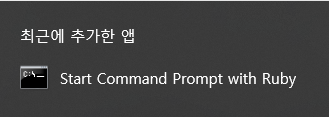
앱에 터미널이 새로 생성되고

gem -v을 했을 때 제대로 나온다.
깃허브 레포생성
다음으로는 깃허브 레포를 만들고 remote하는 것이다.
이것에 대해서는 많은 블로그가 다루고 있기 때문에 템플릿을 적용해 만드는 것에 초점을 두고 간략히 설명해보겠다.
일단 나는 https://github.com/shunzh/project_website 요 레포를 클론해서 템플릿을 쓸 예정이다.
따라서 깃헙 레포를 만들 때 타 레포를 참조하는 방식은 두 가지가 있다
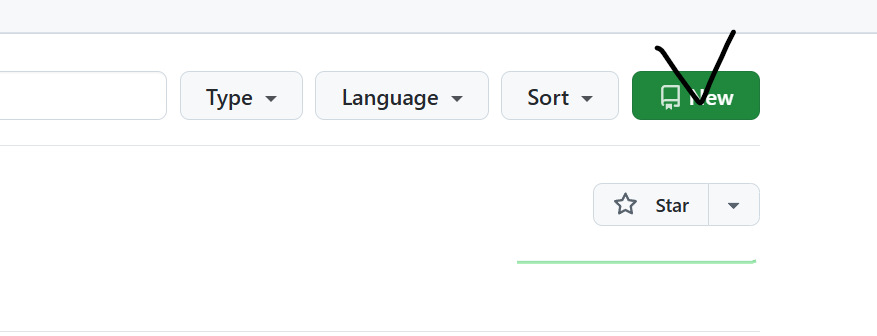
New를 누르고 들어가면
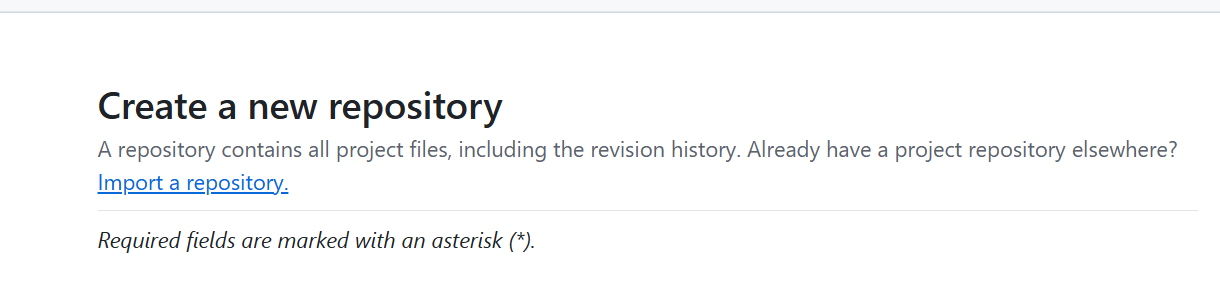
맨 상단에 있는 "import repository"가 있는데 이 부분을 누르면 원하는 레포의 경로를 복사 붙여넣기할 수 있다.
- 혹은
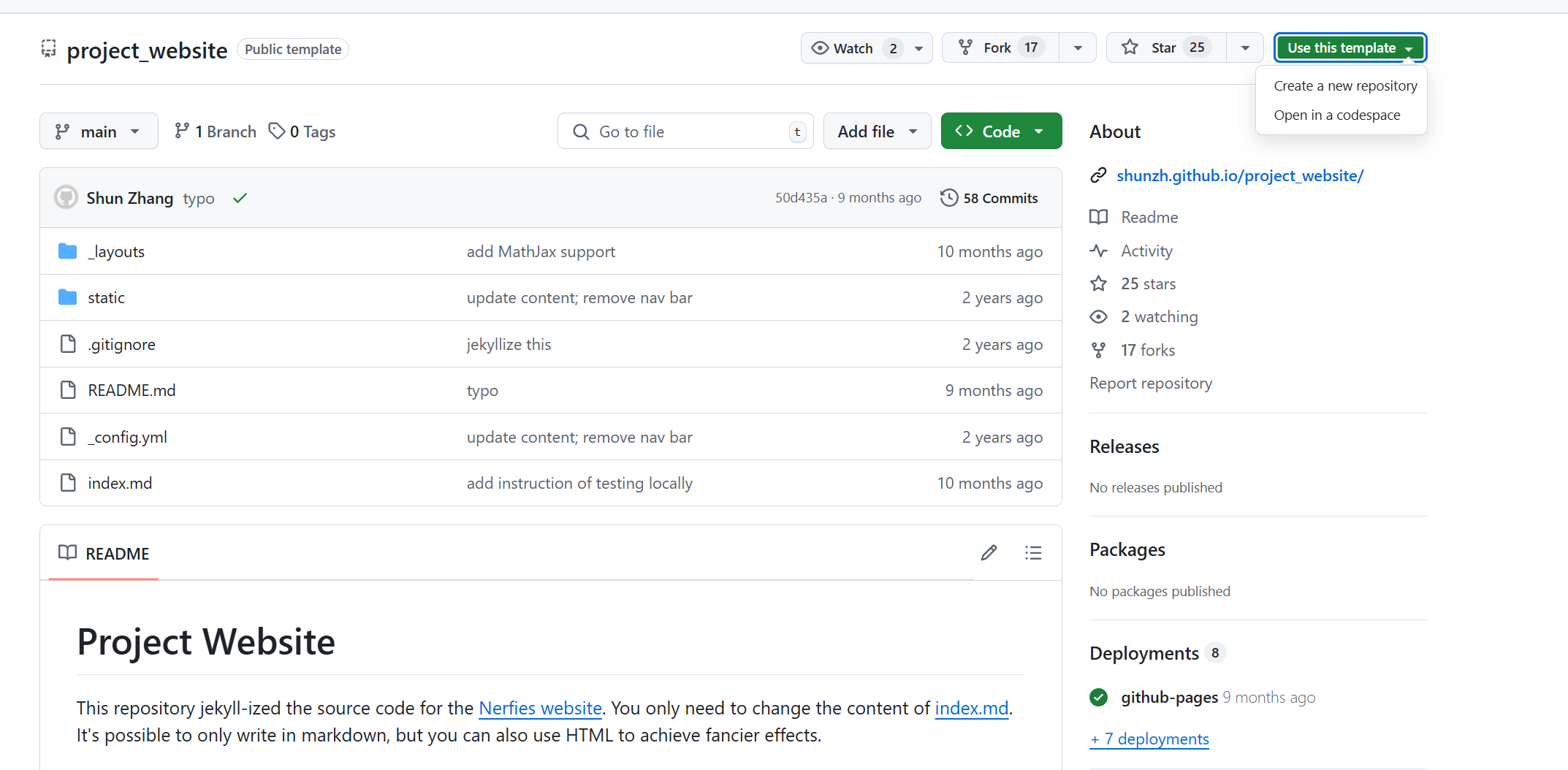
Create a new repositoy 버튼으로 경로 복붙 없이 진행할 수 있다.
새로 생성되는 레포의 이름은
[깃헙 아이디].github.io위 양식을 지켜서 생성해야한다. 각 계정당 하나씩 생성된다. 나는 논문 페이지라 organization으로 이를 진행했다.
remote
이제 원격 저장소와 로컬 저장소를 연결해주어야 한다.
이 방식은 다른 레포랑 동일하다.
git bash에서 먼저 사용자 등록을 해주자.
git config --global user.name "깃허브네임"
git config --global user.email "깃허브이메일"이후 원격 저장소로부터 로컬 저장소로 코드를 불러오자
git clone [경로]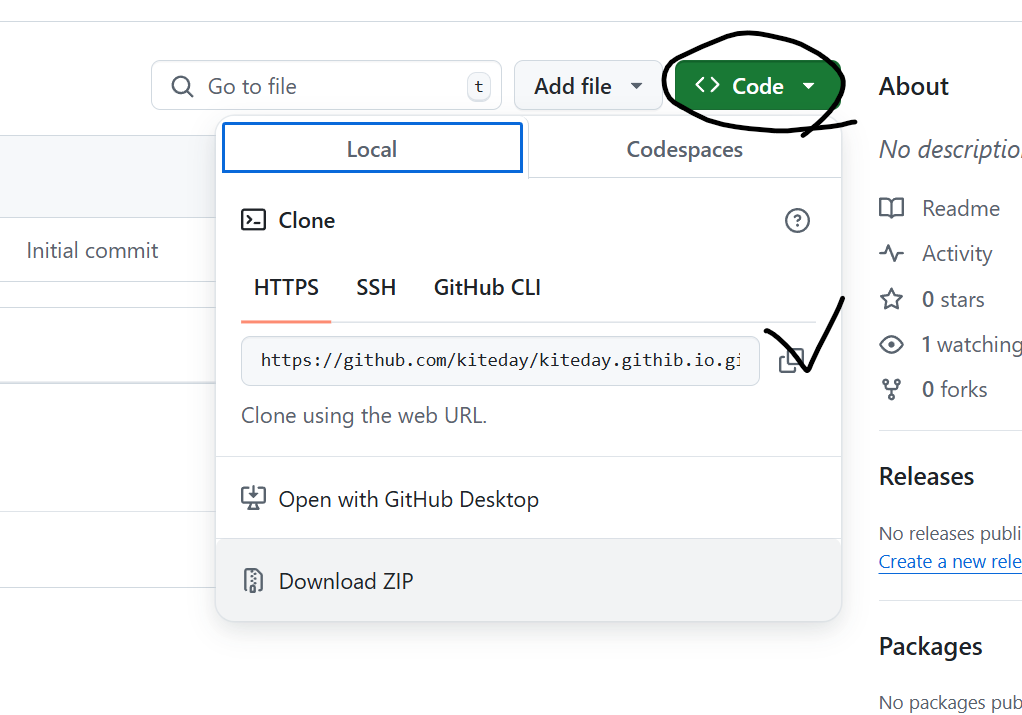
저장소 경로는 버튼을 눌러 복사 붙여넣기 하면 된다.
Jekyll 설치
gem install jekyll jekyll -v를 통해 잘 설치되었음을 확인할 수 있다.
패키지 설치
gem install bundler
gem install tzinfo
gem install tzinfo-data
bundle install
bundle update필요한 패키지를 설치해주고 업데이트를 통해 Gemfile에 작성하는 과정이다. 이 과정에서 Gemfile이 생성되지 않은 오류가 발생하였는데 그럴 때는 먼저 위 코드를 실행하기 전에
bundle init으로 bundler를 초기화 해주면 Gemfile이 생성된다.
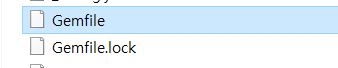
또 Gemfile에 패키지가 update가 되지 않아 생기는 오류가 있었다.
그 경우 Gemfile을 메모장으로 열어 직접 필요한 패키지를 넣어주었다.
gem "jekyll", "~> 4.0"
gem "tzinfo"
gem "tzinfo-data"실행
설치가 완료되었으면 실행해보자.
bundler exec jekyll serve
혹은
bundler exec jekyll s위 명령어를 입력하면 http://127.0.0.1:4000 경로로 실행이 되는 것을 확인할 수 있다.
기타
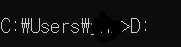
참고로 다른 드라이브의 경로로 가야할 때는 위처럼 드라이브를 변경해준 뒤, cd로 경로를 넣어주면 된다.